HOME > iCloud > iCloudの使い方 >
本ページ内には広告が含まれます
ここではiPhone/iPod touchでiCloudのメールアドレスを作成するを紹介しています。
![]() iCloudでは、無料のメールアドレス(○○○○@me.com)を作成することができます。作成したメールアドレスで、iOSデバイス/ブラウザ(iCloud.com)等からメールを送受信できます。
iCloudでは、無料のメールアドレス(○○○○@me.com)を作成することができます。作成したメールアドレスで、iOSデバイス/ブラウザ(iCloud.com)等からメールを送受信できます。
iCloudのメールアドレス(○○○○@me.com)を作成します。アドレスの作成は無料です。
1. iCloudの設定画面でメール機能を"オン"にする
ホーム画面上の"設定"をタップし、iCloudの設定画面を表示します。メールを"オン"にスライドします。
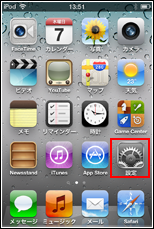
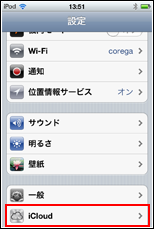
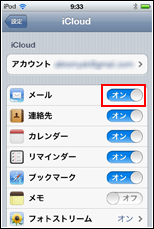
2. iCloudのメールアドレスを作成する
「作成」をタップすると、メールアドレスの作成画面が表示されます。希望のアドレスを入力し、「次へ」をタップします。○○○○@me.comの○○○○部分を自分の好きなアドレスにできます。アドレスを確認したら「完了」をタップすると、メールアドレスの作成は完了です。
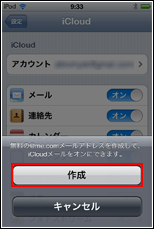
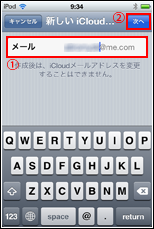
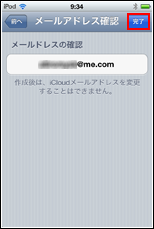
3. iCloudメールを送受信する
iCloudメールのアドレスを作成すると、「メール」アプリで作成したiCloudメールを送受信できるようになります。複数のiOSデバイスをお持ちの場合は、他のiOSデバイスにてiCloudメールを有効にすることで、iCloudメールを共有・送受信することができます。iPhone/iPod touchでのiCloudメールを有効にする方法については「iPod touch/iPhoneでiCloudメールを設定する」をご覧ください。
iPod touch等iOSデバイス/パソコンにて作成したiCloudメールの送受信が可能です。
![]() iPod touch/iPhoneでメールを送受信する
iPod touch/iPhoneでメールを送受信する
iPod touch/iPhoneでメールアドレスを作成した後、「メール」アプリにアカウントが追加されます。「メール」アプリにて作成したアドレスでのメールの送受信ができます。
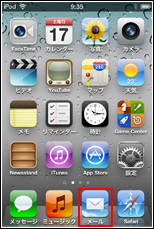
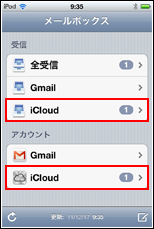
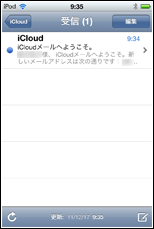
![]() ブラウザ(iCloud.com)でメールを送受信する
ブラウザ(iCloud.com)でメールを送受信する
作成したメールアドレスは、パソコンのブラウザでiCloud(https://www.icloud.com/)へアクセスすることでメールの送受信が可能です。
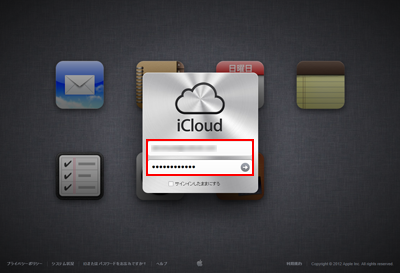
Apple ID、パスワードを入力しサインインします。
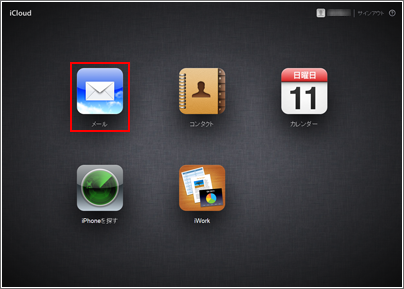
「メール」をクリックします。
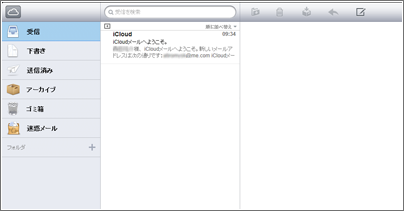
作成したメールアドレスによるメールの送受信ができます。
![]() 関連情報
関連情報
【Amazon】人気のiPhoneランキング
更新日時:2025/12/31 8:00
【Amazon】人気Kindleマンガ
更新日時:2025/12/31 8:00